Máy tính không nhận iPhone, iPhone không kết nối máy tính được
Tình trạng máy tính không nhận iPhone diễn ra khá thường xuyên với nhiều nguyên nhân khác nhau và cũng một phần nào đó do người dùng gây nên lỗi này. Trong bài viết dưới đây friend.com.vn sẽ tổng hợp lại các cách sửa lỗi máy tính không nhận iPhone.
Bài viết liên quan
- Sửa iPhone lỗi 4013 khi Restore, iTunes không nhận iPhone
- Cách diệt virus cho iPhone bằng máy tính
- Chép hình từ máy tính vào iPhone mà không cần dùng iTunes
- Cách đăng nhập Gmail trên iPhone
- Máy tính không nhận máy chiếu
Có rất nhiều nguyên nhân gây ra tình trạng máy tính không nhận iPhone tuy nhiên để xử lý các vấn đề trên và giúp kết nối iPhone trở lại với máy tính lại không hoàn toàn khó khăn. Hiện tại, việc kết nối iPhone với máy tính thông qua cáp riêng biệt của hãng, do đó chúng ta chỉ cần xoay quanh các lỗi liên quan đến dây, và máy là có thể sửa được máy tính không nhận iPhone, đôi khi việc kết nối iPhone với máy tính thất bại do sự sơ ý của người dùng.

Cho dù là lỗi gì đi chăng nữa friend.com.vn cũng sẽ giúp bạn sửa lỗi máy tính không nhận iPhone trong bài viết này thông qua nhiều trường hợp, tổng hợp lại lỗi máy tính không nhận iPhone làm tăng cơ hội sửa lỗi của bạn hơn.
Hướng dẫn sửa lỗi máy tính không nhận iPhone
1. Khởi động lại iPhone
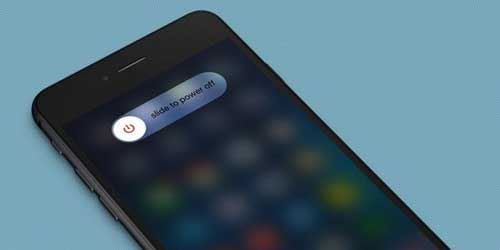
Giải pháp đầu tiền để giúp bạn sửa lôi máy tính không nhận iPhone và đây cũng là giải pháp được sử dụng nhiều nhất cho dù bạn làm một cách vô thức hay theo sự hiểu biết của mình. Dù sao đây cũng là giải pháp bạn có thể thử đầu tiên và sau đó thử kết nối lại với máy tính để xem máy tính không nhận iPhone còn xảy ra hay không nhé.
2. Cập nhật iTunes phiên bản mới nhất
iTunes không nhận iPhone chính là một trong những lỗi khiến máy tính không nhận iPhone, trường hợp iTuness không nhận iPhone khiến người dùng cảm thấy hoang mang. Do iTunes của bạn đang sử dụng ở phiên bản lỗi thời và không chấp nhận kết nối với iPhone. Chính vì vậy bạn cần phải cập nhật iTunes của mình lên phiên bản mới nhất để có thể sửa lỗi máy tính không nhận iPhone.
Bước 1: Đầu tiên chúng ta hãy cùng nhau đi kiểm tra phiên bản của iTunes là bao nhiêu bằng cách truy cập vào Help > chọn Check for Updates nhé.

Bước 2: Nếu hệ thống phát hiện đây không phải là phiên bản mới nhất sẽ yêu cầu bạn tải về, còn không bạn sẽ nhận được thông báo Curent version tức là phiên bản mới nhất hiện nay.
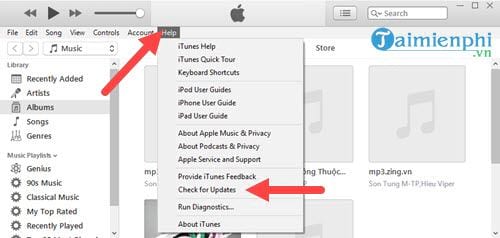
Còn một cách khác nhanh hơn đó là tải iTunes từ friend.com.vn về máy tính vừa an toàn lại luôn luôn là phiên bản mới nhất kịp thời với Apple.
3. Tin tưởng kết nối iPhone và máy tính
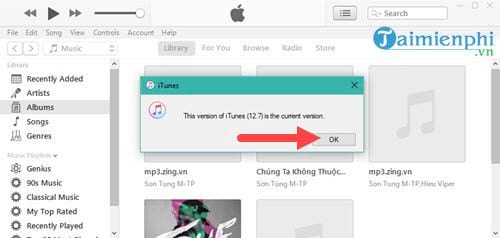
Cho đến tận bây giờ vẫn còn một số người sử dụng không biết tính năng này là gì khi kết nối iPhone vào máy tính, đặc biệt khi để giao diện tiếng Anh thì càng không thể biết được nếu như không rành về công nghệ hay thứ ngôn ngữ này. Đây là một tính năng bảo mật của iPhone cho phép người dùng quyền quyết định có nên kết nối với máy tính hay không khi cắm vào và nếu bạn lỡ chọn không tin tưởng, hãy khởi động lại máy và cắm lại vào máy tính rồi chọn tin tưởng (Trust) nhé.
4. Kiểm tra lại cáp kết nối
Đôi khi cáp kết nối chính là nguyên nhân dẫn đến tình trạng máy tính không nhận iPhone. Cáp đã sử dụng lâu hoặc bị đứt ngầm bên trong chính là các nguyên nhân dẫn đến tình trạng không kết nối được. Để xác định lỗi này bạn chỉ cần thử một đoạn dây cáp lên chiếc iPhone của mình xem có kết nối được hay không thôi, nếu được tức là đoạn cáp cũ bạn sử dụng cần phải thay thế.
5. Khởi động lại Apple Mobile Device Support
Apple Mobile Device Support chính là driver cài kèm cùng với iTunes cho phép máy tính của bạn sở hữu driver để kết nối với tất cả các thiết bị của Apple như iPhone, iPad hay iPodTouch. Đôi khi vì một lý do nào đó mà tiến trình này bị ngừng hoặc không hoạt động, chúng ta hãy thử lại khởi động lại Apple Mobile Device Support và kết nối lại để xem lỗi máy tính không nhận iPhone có chấm dứt hay không.
Bước 1: Click chuột phải vào thanh Taskbar lựa chọn Task Manager.
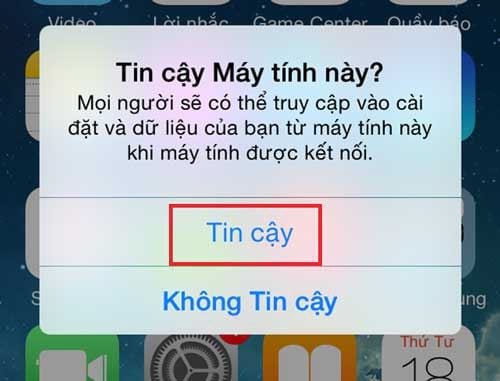
Bước 2: Trong Task Manager tìm mục Services và chọn dòng có tên Apple Mobile Device Support. Tại đây bạn click chuột phải vào chọn Restart để tiến trình tự động khởi động lại.
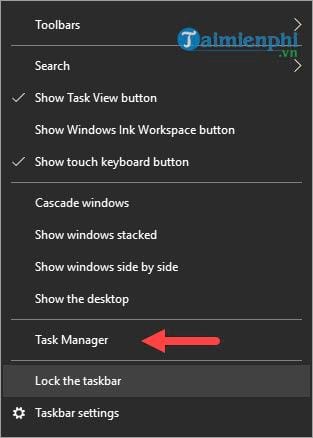
Và sau đó bạn hãy thử xem lỗi máy tính không nhận iPhone sau khi bạn hoàn tất bước trên chưa. Nếu vẫn không được thì hãy cài lại iTunes là được.
Với 5 giải pháp mà friend.com.vn đưa cho bạn trong bài viết này sẽ giúp bạn có thể khắc phục lỗi máy tính không nhận iPhone. Hầu hết đều là các cách khắc phục máy tính không nhận iPhone đơn giản nên bạn đọc hãy sử dụng theo từng cách một nếu như không xác định được chính xác lỗi gây ra nhé.
- Share CrocoBlock key trọn đời Download Crocoblock Free
- Cung cấp tài khoản nghe nhạc đỉnh cao Tidal Hifi – chất lượng âm thanh Master cho anh em mê nhạc.
- 1 Cách để màn hình máy tính không tắt Win 7/8/10 "1 Nhấp Chuột"
- (Giveaway) Cách đăng ký bản quyền Google Earth Pro, xem bản đồ trái đ
- Cách lồng 2 video chạy song song trong 1 video, sử dụng Camtasia Studi
- Diệt virus Shortcut trên máy tính, diệt virus trên USB
- 3 Cách lấy lại mật khẩu ví Momo vô cùng đơn giản Thủ thuật
Bài viết cùng chủ đề:
-
Hướng dẫn tạo profile Google Chrome từ A đến Z – Vi Tính Cường Phát
-
Cách tạo ghi chú trên màn hình desktop Windows 10 cực đơn giản – Thegioididong.com
-
Hữu Lộc tử nạn vì đỡ cho con – VnExpress Giải trí
-
Cửa xếp nhựa giá rẻ dùng cho nhà vệ sinh, nhà tắm | Lắp đặt tận nơi – Thế Giới Cửa
-
Review top 4 máy bắn vít DCA nổi bật, chất lượng nhất
-
2 bước thực hiện cuộc gọi video trên Facebook – QuanTriMang.com
-
Dễ dàng sửa lỗi máy tính desktop và laptop không lên màn hình
-
Cách thu hồi, lấy lại tin nhắn SMS lỡ gửi nhầm trên iPhone, Android – Thegioididong.com
-
Hướng dẫn Set thêm RAM ảo cho máy tính Win 7/ 8 /10
-
Ổ cứng bị hỏng có khôi phục dữ liệu được không?
-
Mô hình nến Spinning Tops (Con Xoay) – Kienthucforex.com
-
Hướng dẫn cách cài đặt, khóa màn hình chờ máy tính win 7 – Blog hỗ trợ
-
Cách check mã vạch 697 biết ngay là hàng nội địa Trung xịn xò
-
Cách ghép nối AirPods với PC, Mac và thiết bị khác – QuanTriMang.com
-
Những hình ảnh Fairy Tail đẹp nhất
-
Lạc Việt: Phần mềm TRA từ điển dịch tiếng Trung kinh điển (Máy tính) (Update 2021) ⇒by tiếng Trung Chinese













